Мониторы для ПК имеют большое количество характеристик, таких как разрешение, время отклика или частота обновления, и именно этим трем мы обычно уделяем больше всего внимания, особенно если мы ищем игровой монитор. Однако есть еще одно важное значение, от которого также зависит разрешение, а именно: соотношением сторон , характеристика, на которую мы часто не обращаем особого внимания, потому что промышленность приняла широкоэкранный формат 16: 9 в качестве стандарта, но на ПК может сильно отличаться и именно об этом мы и поговорим в этой статье.
Когда мы говорим о широкоформатном мониторе 16: 9, мы как раз говорим о соотношении сторон экрана, и, как мы уже говорили ранее, это то, что часто остается незамеченным, потому что мы принимаем это как должное. В этой статье мы расскажем вам, что такое соотношение сторон, на что оно влияет и какие соотношения сторон можно найти в современных мониторах для ПК.

2 Выбор монитора, МегаГайд ч.2 — размер и разрешение экрана
Какое соотношение сторон экрана у монитора?
Этот параметр, как следует из названия, является отношением, и отношение обязательно должно иметь два разных значения, связанных друг с другом. Когда мы говорим о мониторах, соотношение сторон имеет отношение к количеству пикселей, которые имеет разрешение по горизонтали по отношению к вертикали, причем горизонтальное разрешение является первым, а вертикальное — вторым.

Таким образом, если мы говорим, что монитор имеет соотношение сторон 16: 9, это означает, что на каждые 16 пикселей в его горизонтальном разрешении мы найдем 9 пикселей в его вертикальном разрешении. Чтобы понять это, нужно выполнить очень простую математическую операцию: если вы возьмете разрешение монитора, скажем, Full HD в качестве примера, которое составляет 1920 x 1080 пикселей, и вы разделите каждое из этих значений на соотношение сторон, оно обязательно должно дайте такой же номер.
В этом примере, если мы возьмем горизонтальное разрешение (1920) и разделим его на первое значение соотношения сторон (16), то получим 120. Если мы сделаем то же самое с вертикальным разрешением (1080) и разделим его на второе значение (9) также дает нам 120. Если мы перенесем этот пример на монитор с разрешением 1440p (2560 x 1440) и сделаем то же самое, он даст нам одинаковое значение для обеих сторон операции, только в этом случае это дает нам 160, потому что разрешение выше.
Соотношение сторон и разрешение монитора
Учитывая то, что мы объяснили в предыдущем разделе, вам наверняка будет очень легко понять, почему разрешение экрана зависит от соотношения сторон и наоборот. Мы собираемся объяснить это еще раз на ясном примере, используя наиболее распространенное сегодня разрешение Full HD (1920 x 1080 пикселей): монитор Full HD всегда обязательно будет с соотношением сторон 16: 9 и не может иметь другое соотношение сторон, потому что тогда он не может есть такое разрешение.
Поэтому, возьмем другой пример, представьте себе сверхширокий монитор с разрешением 3440 x 1440 пикселей. Этот монитор имеет соотношение сторон 21: 9, как мы объясняли ранее (в этом случае оно должно быть буквально 21.5: 9, но ограничено до 21: 9), и невозможно, чтобы у него было 16: 9, поскольку если таким образом, его разрешение по горизонтали должно быть 2560, чтобы математическая операция дала нам такое же целое число.
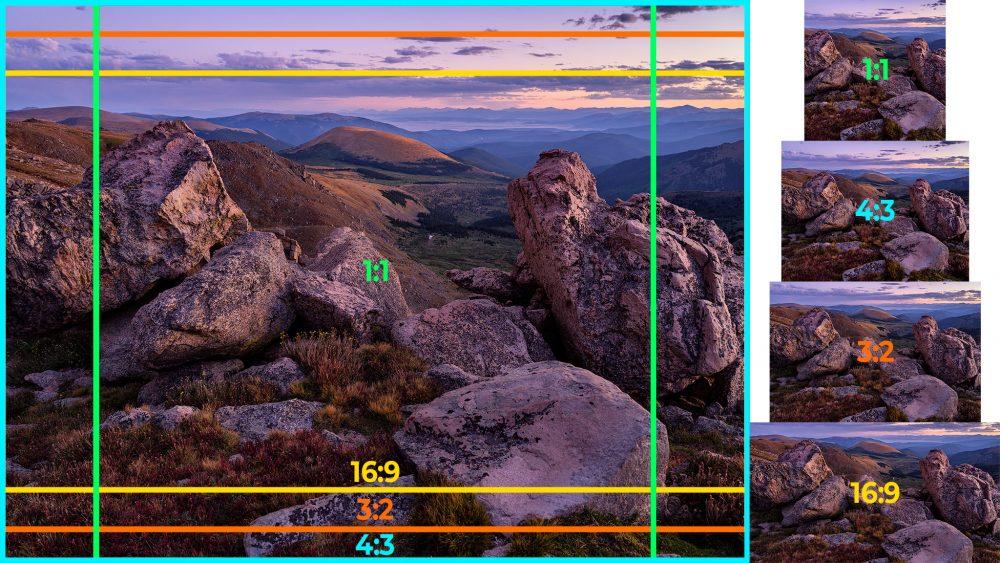
Следовательно, поскольку соотношение сторон — это в точности соотношение между горизонтальными и вертикальными пикселями экрана, это два значения, которые связаны между собой, и одно обязательно зависит от другого.
Наиболее часто используемые соотношения сторон на современном ПК
Как мы уже говорили в начале, сегодня панорамное соотношение сторон 16: 9 принято в качестве стандарта, хотя верно, что в прошлом наиболее используемым было 4: 3. Однако сегодня используются многие другие соотношения сторон, и без них. Идя дальше, мы можем взять в качестве примера сверхширокие мониторы или мониторы профессионального дизайна. В любом случае, ниже мы расскажем вам, какие соотношения сторон наиболее часто используются, для чего каждое из них используется и примеры разрешения с ними.
- 1: 1 означает, что для каждого горизонтального пикселя у нас есть вертикальный, что означает, что экран полностью квадратный. Этот тип соотношения сторон часто используется в области дизайна, поскольку позволяет получать реальные изображения. Пример разрешения — 1920 x 1920 пикселей.
- 4: 3 в то время было наиболее часто используемым соотношением повсюду, хотя сегодня оно практически не используется, за исключением тех мест, где сохранились старые мониторы. Типичные разрешения — 640 x 480, 800 x 600 или 1024 x 768 пикселей.
- 3: 2 Как ни странно, соотношение сторон экрана все еще широко используется, и хотя мы особенно видели его в уже устаревших ноутбуках, оно все еще используется в таких устройствах, как Microsoft Surface. Он также часто использовался в смартфонах и цифровых зеркальных камерах, а его наиболее часто встречающееся разрешение составляет 2160 x 1440 пикселей.
- 16: 9 является наиболее широко используемым форматом и сегодня считается стандартом. Типичные разрешения: 1920 x 1080, 2560 x 1440 и 3840 x 2160 пикселей.
- 16:10 также широко используется, хотя на американском рынке больше, чем на европейском. Наиболее типичное разрешение — 1920 x 1200, что, как вы можете видеть, применяет несколько пикселей более вертикально, то есть экран немного выше, чем при соотношении сторон 16: 9.
- 21: 9 — это наиболее часто используемый формат в сверхширокоугольных мониторах с наиболее частыми разрешениями 2560 x 1080 и 3440 x 1440 пикселей. Как мы уже говорили ранее, это соотношение должно быть 21.5: 9, чтобы быть правдой. Кстати, фильмы американского формата имеют это родное соотношение сторон, то есть, если американский фильм смотреть на экране 21: 9, горизонтальных черных полос не будет.
- 32: 9 — это новый формат так называемых сверхширокоугольных мониторов, который буквально приравнивается к двум мониторам с соотношением сторон 16: 9, расположенным рядом. Его наиболее распространенное разрешение составляет 3840 x 1080 и 5120 x 1440 пикселей.
- Существуют и другие менее частые решения, такие как 1.85: 1 (Кино фильм США) и 2.35: 1 (Cinemascope), которые не видны на коммерческих мониторах.
Какое соотношение сторон экрана рекомендуется для игр?
Как всегда, ответ на этот вопрос зависит от ваших потребностей и предпочтений, но мы дадим вам четкий ответ, связанный с рыночной тенденцией: в настоящее время широкоэкранный формат 16: 9 является стандартом и наиболее удобен. Рекомендуется выбрать широкоэкранный монитор (или не более 21: 9 сверхширокого) ради совместимости, простой и понятной.

Таким образом, поскольку подавляющее большинство аудиовизуального контента разрабатывается именно для этих соотношений сторон, вы избежите проблем и максимально повысите свою производительность и производительность.
Источник: itigic.com
В чем разница разрешения экрана?
Так как в телефонах, в отличие от телевизоров, экран обычно меньше по горизонтали, и выше по вертикали, часто в их характеристиках пишется вот так: 720×1280 или 1080×1920. Не забывайте, что разрешение экрана – это величина относительная. . А значит у телевизоров из-за размера экрана плотность пикселей будет меньше.
Чем выше разрешение экрана тем лучше?
Чем выше разрешение дисплея и меньше его площадь, тем больше плотность пикселей (измеряется как количество пикселей на дюйм — ppi) и, тем выше четкость картинки. . Изображения будут меньше, но при этом четче потому что расстояние между пикселями будет меньше.
Чем отличается размер экрана от разрешения?
Разрешение экрана — это количество точек на дисплее, из которых составляется изображение. Чем больше этих точек и чем меньшего они размера, тем четче и лучше по качеству будет картинка. Разрешение экрана — это количество точек по вертикали и горизонтали, из которых состоит экран.
Какие Разрешение экрана бывают?
Разрешение экрана монитора
| XGA | 1024 × 768 | 786,432 кпикс |
| XGA+ | 1152 × 864 | 995,3 кпикс |
| WXVGA | 1200 × 600 | 720 кпикс |
| HDV 720p (HD ready) (720p) | 1280 × 720 | 921,6 кпикс |
Что влияет на разрешение дисплея?
Разрешение дисплея — это величина, которая обозначает количество пикселей на дисплее в длину и ширину. . Разрешение экрана влияет на качество изображения. Чем оно больше, тем качественнее и четче будет изображение. Если устройство имеет большие габариты, но маленькое разрешение, то на картинке будут видны пиксели.
Чем больше разрешение тем изображении?
Количество пикселей на единицу длины — это и есть разрешение изображения. Чем выше разрешение, тем больше пикселей расположено в дюйме. . И тем более четкими будут детали изображения, более точным будет отображение оригинала. Разрешение измеряется в dpi (dots per inch) — количестве точек на дюйм.
Какое разрешение должно быть у телефона?
Чем меньше количество пикселей, тем более зернистым будет изображение. Стив Джобс как-то отметил, что оптимальное значение ppi не превышает 300 точек на дюйм, а больше и делать не нужно: человеческий глаз разницы не заметит, а экран в производстве обойдется дороже.
Какое разрешение 4 3?
Таблица разрешения экранов, соотношение сторон и их буквенные сокращения:
| XGA | 1024×768 (4:3) | 786,432 кпикс |
| XGA+ | 1152×864 (4:3) | 995,3 кпикс |
| WXVGA | 1200×600 (2:1) | 720 кпикс |
| WXGA | 1280×768 (5:3) | 983,04 кпикс |
Какое разрешение у 16к?
16K — обозначение разрешающей способности в цифровом кинематографе и компьютерной графике, приблизительно соответствующее 16000 пикселей по горизонтали. 16K рассматривается как преемник разрешения 8K.
Что означают цифры в разрешении экрана?
Разрешение экрана обычно обозначается как 1024×768 пикс (или 1366×768, 1920×1080). Эти цифры означают, что у экрана 1024 пикселя по горизонтали и 768 пикселей по вертикали. Естественно, что чем больше пикселей на экране, тем выше будет разрешение изображения и видео. . Это называется плотностью пикселей.
Как называется разрешение 1280×1024?
HD и Full HD предполагают соотношение сторон как 16:9. 1280×1024 — это 4:3. Кроме того, HD имеет разрешение 1280×720. . Это разрешение высочайшего уровня Full-HD, так называемое «флагманское».
Какое разрешение больше?
О разрешении 8K: разрешение 8K измеряется 7680 x 4320 пикселями и в настоящее время является самым высоким из доступных разрешением монитора.
Какое нормальное разрешение экрана монитора?
Типичные разрешения для некоторых распространенных размеров экрана: 19-дюймовый экран (стандартные пропорции): 1280 x 1024 пикселей 20-дюймовый экран (стандартные пропорции): 1600 x 1200 пикселей 22-дюймовый (широкий) экран: 1680 x 1050 пикселей
Что такое разрешение экрана на что влияет повышение или понижение разрешения экрана монитора?
От разрешения экрана зависит, сколько пикселей помещается на вашем мониторе, и, соответственно, какой объем данных подгружается вашей видеокартой. Чем ниже разрешение, тем выше будет производительность, но не переусердствуйте, игра с разрешением 800х600 негативно скажется на вашем зрении.
Как разрешение влияет на картинку?
Разрешение экрана определяет размер изображения на экране. Например, монитор с разрешением 640 x 480 отображает меньше пикселей, чем монитор с разрешением 1024 x 768. . Поэтому на экране с разрешением 1024 x 768 пикселей изображение выглядит меньше, чем на экране с разрешением 640 x 480 пикселей.
Какое разрешение считается хорошим?
Так какое максимальное значение разрешения нужно для печати профессионального качества? Принято считать, что это 300 пикселей на дюйм. Печать изображения с разрешением 300 пикселей на дюйм достаточно сжимает пиксели, чтобы сохранить резкость.
Источник: kamin159.ru
Как выбрать разрешение экрана
Операционная сиcтема Windows позволяет пользователю самому устанавливать нужное разрешение экрана. Правильный выбор разрешения помогает снизить нагрузку на зрение и обеспечивает комфортную работу на компьютере.

Статьи по теме:
- Как выбрать разрешение экрана
- Как растянуть экран
- Как выбрать широкоформатный монитор
Инструкция
На выбор разрешения влияет несколько основных факторов. Прежде всего, это размер элементов экрана: чем выше разрешение, тем они мельче и тем выше нагрузка на зрение. На разрешение экрана влияют и требования запускаемых программ, многие из них отказываются работать при слишком низком разрешении – например, 800х600 точек. Обычно операционная система при установке сама выбирает наиболее оптимальное разрешение экрана, но его можно настроить и самостоятельно.
Для выбора нужного вам разрешения экрана в OS Windows XP откройте Панель управления: «Пуск – Панель управления», выберите «Экран — Параметры». Двигая ползунок, установите необходимое вам разрешение и нажмите «ОК». Вам будет предложено оценить новые параметры и сохранить их, если они вас устраивают. Открыть окно настройки экрана можно и другим способом – кликните правой кнопкой мыши на свободном месте рабочего стола и выберите «Свойства».
Наиболее оптимальным для компьютеров с традиционным соотношением сторон экрана является размер 1024х768 точек. Он обеспечивает нормальную величину элементов экрана, это разрешение поддерживается практически всеми программами. Если у вас хорошее зрение, вы можете установить и большее разрешение, вплоть до 1280х1024. Для ноутбуков и мониторов с соотношением сторон экрана 16:9 наиболее удобным является разрешение экрана 1366х768 точек.
Если используемое разрешение делает объекты на экране слишком мелкими, вы можете изменить размеры текста и других элементов. Откройте: «Пуск» – «Панель управления» – «Экран» – «Параметры» – «Дополнительно» – «Общие». Выберите более крупный масштаб (количество точек на дюйм). Учтите, что при изменении масштаба может нарушиться отображение системных шрифтов. Если результат изменения масштаба вас не устроит, вернитесь к прежнему варианту.
Для операционной системы Windows 7 настройки разрешения экрана выбирается похожим образом. Чтобы открыть окно настроек, кликните мышкой в свободном месте рабочего стола и выберите в контекстном меню «Разрешение экрана». Затем установите необходимые вам параметры и сохраните изменения.
Источник: www.kakprosto.ru